本页与Internet Explorer不兼容。
出于安全考虑,我们建议你使用最新的浏览器,如Microsoft Edge、Google Chrome、Safari或Mozilla Firefox。
VGSTUDIO MAX 的新功能
发现 2022.2 版本中令人兴奋的新功能
(2022年6月起)
VGSTUDIO MAX 2022.2 版本现在可以下载了。在 2022.2 版本中,您将受益于以下新功能*:
文件的导入和导出
简化的 Rigaku 体积导入
我们已经简化了从 Rigaku CT 系统导入体积数据的过程。您不再需要在导入过程中手动调整设置。软件现在可以准确识别所有镜像选项,并默认将灰度值导入为 16 位整数。
ROI 功能
侵蚀/膨胀半径增大
对半径达到 32 个体素的 ROI 使用“侵蚀/膨胀”功能。半径增大意味着您不再需要多次执行该功能。
坐标测量
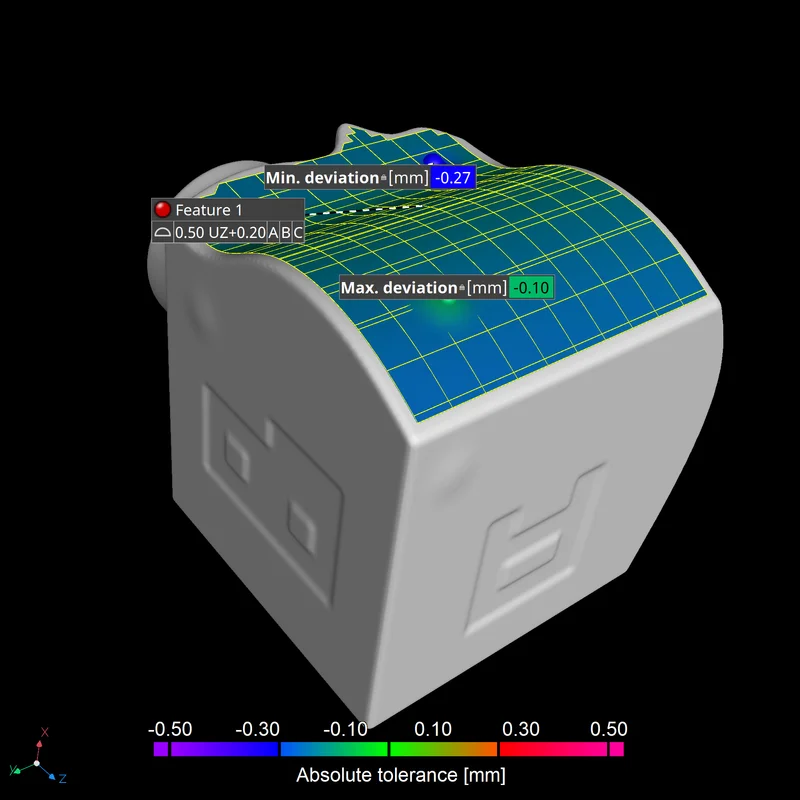
对非对称公差带的原生支持
测量轮廓度公差的不均匀分布的公差带。您现在可以在一个步骤中检测轮廓度公差的非对称公差带,同时更准确地定义公差带。此外,公差标注支持标准 UZ 修饰符。
孔隙/夹杂物分析
P 203 孔隙度分析支持“来自缺陷 ROI”
您现在可以使用 P 203 分析评估缺陷掩模(由 ROI 描述)。这样您就可以使用 P 203 分析中方便的基于秘钥的标准化公差规范方法来评估通过任意方法(如通过外部分析)获得的缺陷掩模。
显示图像质量是否足以进行 P 203 分析
可以直接在“设置”选项卡上查看图像质量是否足以进行 P 203 分析。质量因子提供了一个关于质量是否足够的可视化指示器——绿色表示正常,黄色表示可能不足。附加的工具提示提供了对质量因子的更详细说明。
切片图面积分析
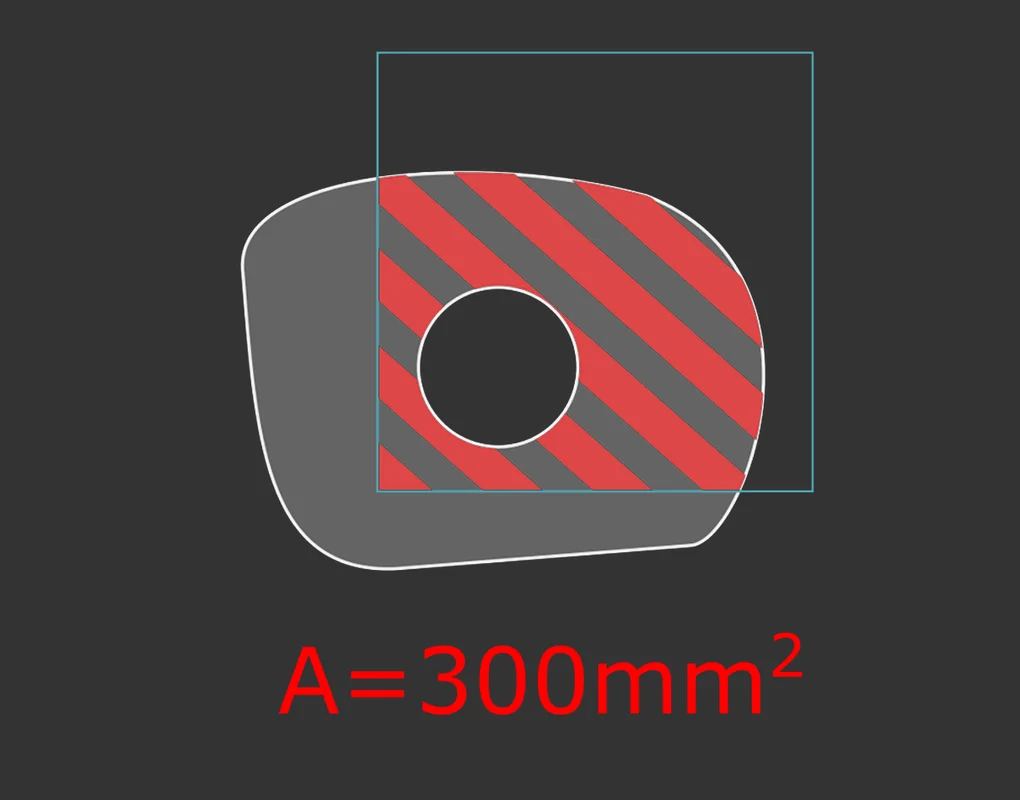
全新的切片图面积分析
轻松测量横截面的面积。使用我们最新的切片图面积分析,您现在可以计算 ROI 或体积的面积,或切片图中的表面测定所包围的面积。
体积网格计算
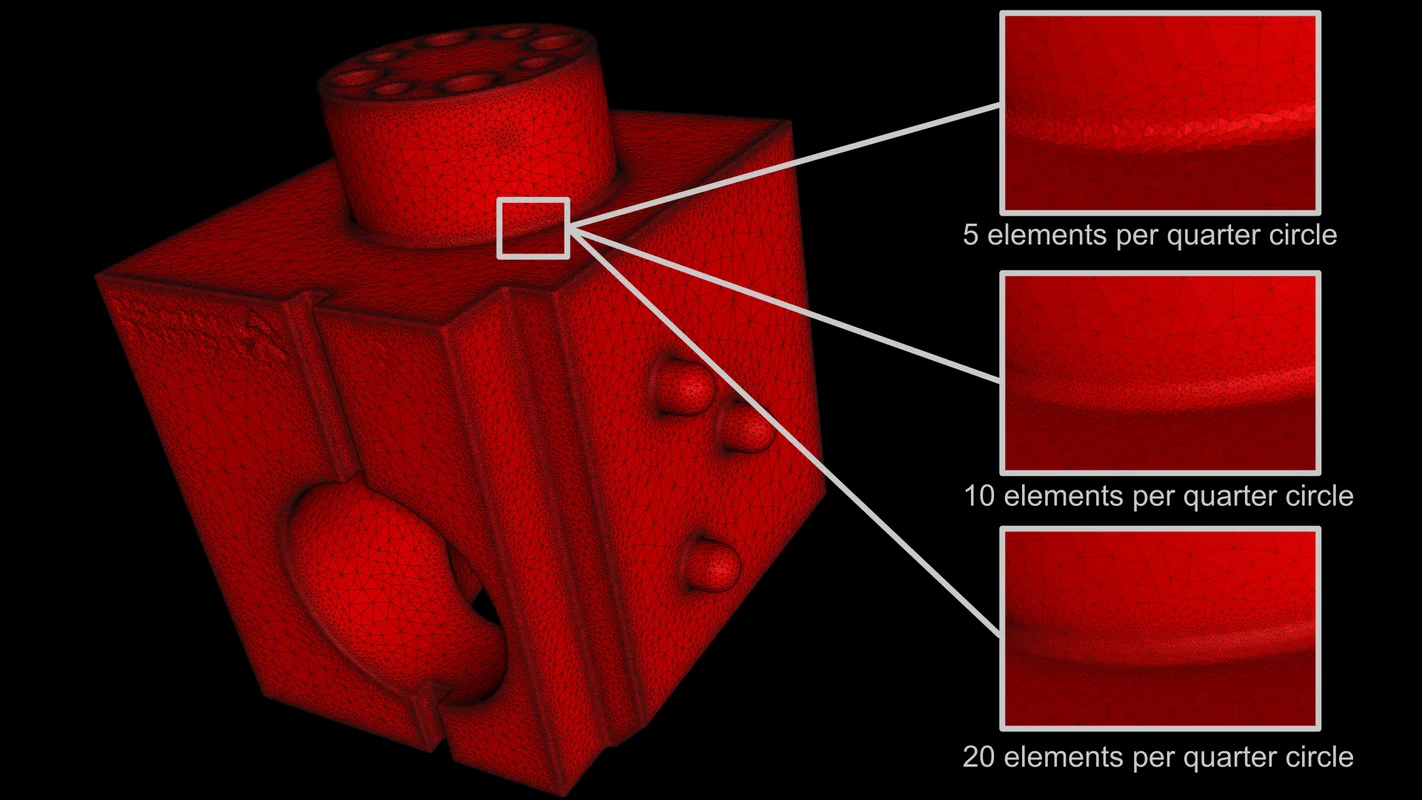
基于曲率的修正
根据表面的局部曲率来局部修正体积网格。您现在可以根据零件的局部曲率准确地网格化零件表面,同时在内部使用较大的元素,并仍然保持良好的元素质量。与均匀修正的网格相比,这加快了在生成的网格上执行的任何计算。
报告与可追溯性
Q-DAS 导出时特征按 ID 或名称排序
以合理的顺序,以 Q-DAS ASCII 传输格式导出坐标测量特征。这样您就可以按照适合您工作流程的顺序定义坐标测量特征,而不必在导出的 Q-DAS 文件中使用相同的顺序。
Q-DAS 导出中具有关于所有特征的零件信息
以 Q-DAS ASCII 传输格式导出结果,并将它们与零件信息相关联。因为存储了所有特征的相关零件信息(而不仅仅是第一个特征),所以可以为统计过程控制提供关于各个特征的更完整信息。
报告表中使用垂直线
使用这个新选项可以在报告中显示表格垂直线,从而能够更清晰地在视觉上分离结果表格中的数据,这样就可以更好地查看包含许多列的表格。
针对集成报告的 FAQ
通过我们新的 FAQ 页面,您可以了解有关集成报告的更多信息。该页面易于访问,为您提供的针对常见问题的答案能够帮助您更有效地使用集成报告,同时您也可以通过浏览此页面对集成报告的功能有个大概的了解。
报告中坐标测量表中的公差着色
创建易于理解的坐标测量结果报告。为公差着色可立即在报告表中突出显示被测特征的公差状态,从而可以轻松关注最相关的结果。
报告中针对各项分析的概览表
使用孔隙/夹杂物分析、设计件/实物比较、壁厚分析、纤维复合材料分析、灰度值分析或 ASTM 以相同的方式分析多个零件或区域并报告结果。有了针对各个分析的概览表这一新功能,您就可以一目了然地比较相似的结果,而无需使用其它的工具来创建比较表格。
概述
从先前版本自动导入设置
当您升级到较新版本的软件时,仍旧保留用户设置。现在可以在新安装的版本首次启动时自动从以前的版本导入用户设置,而无需再次手动配置软件。如果需要,您仍然可以手动将设置重置为出厂默认设置。
“帮助”菜单中的 VG 新闻链接
直接从 Volume Graphics 软件中访问 Volume Graphics 网站上的相关新闻。通过“帮助”菜单中的新链接,您可以轻松了解您正在使用的软件版本的最新功能。
*根据平台的不同,不同操作系统的功能范围有所不同。有关详细信息,请参阅我们不断更新的产品信息页面。
Volume Graphics (Beijing)
Technology Co., Ltd.
唯迹(北京)科技有限公司
Technology Co., Ltd.
唯迹(北京)科技有限公司
中国北京市朝阳区东方东路19号
5号楼12层 D-01-0-1205 B 单元
邮编100600
电话:+86 10 8532 6305
保留更改与印刷错误的权利。
